Када играте тимску игру, комуникација са осталим члановима вашег тима је веома важна. Стога не чуди да је Дисцорд постао веома популаран алат међу играчима, јер је један од најбољих алата за текст и ћаскање у целости. Имајући прекривач током играња, увек сте повезани са свим члановима ваше забаве.

Када се вратите соло игрању, прекривање постаје прилично бескорисно и обично више одвлачи пажњу него помаже. Знање како онемогућити Дисцорд Оверлаи тако да се можете концентрисати на своју игру корисна је информација.
како доделити улоге на раздору
Како онемогућити Дисцорд Оверлаи на Виндовс 10, Мац или Цхромебоок ПЦ-у
Дисцорд Оверлаи можете онемогућити или за одређене игре или за све игре на рачунару. Без обзира да ли користите Виндовс 10 ПЦ, Мац или Цхромебоок, поступак је исти као што сама апликација не зависи од оперативног система. Да бисте онемогућили прекривање на рачунару, следите ове кораке:
- Отворите апликацију Дисцорд. Ако се прозор апликације Дисцорд не отвори, проверите да ли је умањен на системској палети.

- Када се нађете на почетном екрану Дисцорд, кликните на икону Усер Сеттингс. Ово ће бити икона зупчаника у доњем левом углу екрана. Биће поредано са вашим корисничким именом.

- У менију на левој страни померите се надоле док не дођете до Подешавања апликације. Пронађите и кликните на Прекривање.

- У самом врху менија који се појави пронађите прекидач Омогући преклапање у игри. Кликните ово да бисте га укључили или искључили. Ако је искључена, опција Тоггле Оверлаи Лоцк би требала бити сива.

- Идите кроз овај прозор. Док је Дисцорд отворен, покрените било коју игру. Ако је прекривач правилно онемогућен, онда се више не би требало приказивати.
Како онемогућити Дисцорд Оверлаи на Стеам-у
Не постоји одређено подешавање за искључивање Дисцорд Оверлаи-а само за Стеам игре, док га остављате за остале библиотеке игара. Искључивањем опције Оверлаи, као што је приказано горе, такође ћете је онемогућити за Стеам. Само следите упутства наведена у Виндовс-у, Мац-у и Цхромебоок-у изнад. Међутим, Стеам има своје прекривање које ћете можда желети да искључите. Да бисте то урадили, следите ове кораке:
- Отворите апликацију Стеам. Ако се прозор Стеам не максимизира, апликација ће можда бити умањена на траци задатака. Двапут кликните икону Стеам да бисте отворили прозор.

- Кликните на мени Стеам у горњем левом углу прозора Стеам. У падајућем менију кликните на Сеттингс.

- У левом менију прозора који ће се појавити изаберите У игри.

- Погледајте да ли је потврдни оквир на Енабле Стеам Оверлаи док је игра укључена. Ако јесте, искључите га.

- Кликните на дугме Ок у доњем десном углу да бисте сачували промене.

- И Стеам и Дисцорд прекривачи сада би требали бити онемогућени када играте Стеам игре.
Како онемогућити прекривање раздора у ВОВ-у
Ако желите да онемогућите Дисцорд Оверлаи за одређену игру, то можете учинити помоћу опција Дисцорд Сеттингс. Ово се односи на све игре које сте инсталирали, без обзира да ли су тимске или не.
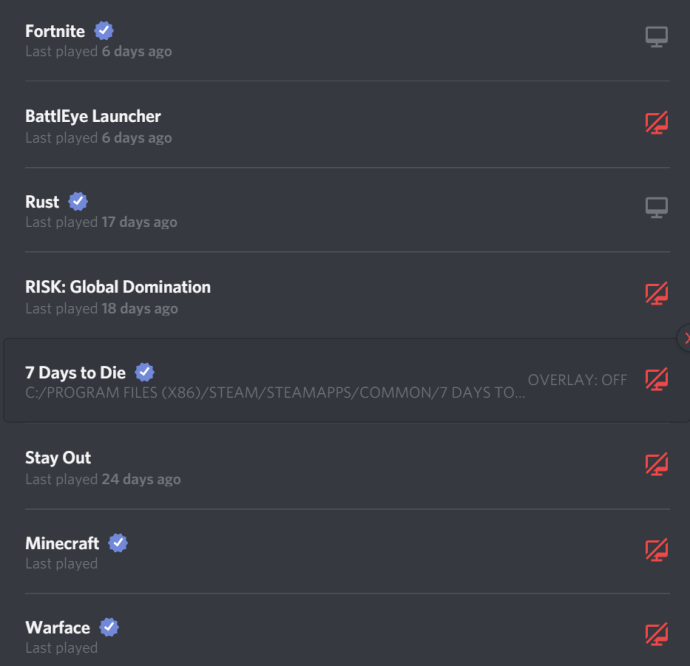
Да бисте то урадили, следите ове једноставне кораке:
- Отворите апликацију Дисцорд. Ако се прозор не повећа, двапут кликните икону Дисцорд на траци задатака.
- Отворите Ворлд оф Варцрафт кроз апликацију Баттле.Нет.
- Пријавите се на своју игру. Једном када се игра покрене, притисните картицу Алт + да бисте умањили главни прозор Ворлд оф Варцрафт или можете у потпуности изаћи из игре.
- На Дисцорд отворите мени Усер Сеттингс (Корисничке поставке). Кликните на икону зупчаника у доњем левом делу екрана Дисцорд, десно од вашег корисничког имена.
- У левом менију померите се надоле док не дођете до Подешавања апликације. Пронађите и кликните на Ацтивити Ацтивити.
- У менију с десне стране, у оквиру Додате игре треба да видите Ворлд оф Варцрафт. Ако не, поново отворите Ворлд оф Варцрафт.
- Десно од траке Ворлд оф Варцрафт требало би да видите икону екрана. Ово је дугме Тоггле Оверлаи. Ако укључите или искључите ово, онемогућит ћете прекривање само за одређену игру.
- Једном када унесете промене, можете изаћи из овог прозора.
- Отворите или се вратите у своју игру Ворлд оф Варцрафт да бисте видели да ли је прекривач правилно онемогућен.
Како онемогућити прекривање раздора у Роблоку
Онемогућавање Дисцорд Оверлаи-а за Роблок имаће исте кораке као што је већ дато горе. Ако желите да онемогућите Дисцорд за све игре, погледајте кораке дате у одељцима Виндовс, Мац и Цхромебоок. Ако желите да онемогућите прекривање само за Роблок, следите кораке дате у Ворлд оф Варцрафт. Уместо да отворите ВОВ, отворите Роблок.
Како онемогућити прекривање раздора у Леагуе оф Легендс
Кораци за онемогућавање преклапања на Леагуе оф Легендс исти су као што је већ дато горе. Погледајте упутства за ПЦ, Мац и Цхромебоок да бисте их потпуно искључили или погледајте упутства за ВОВ да бисте их искључили само за Леагуе оф Легендс.
Како онемогућити Дисцорд Оверлаи у Фортните-у
Онемогућавање преклапања на Фортните-у не укључује никакве додатне кораке од онога што је већ дато. Следите упутства за ПЦ, Мац и Цхромебоок да бисте потпуно искључили прекривач или следите упутства ВОВ да бисте га искључили посебно за Фортните.
како користити модс симс 4
Онемогућавање текстуалних ћаскања, али задржавање преклапања
Ако уместо да онемогућите прекривање у потпуности, једноставно желите да се решите текстуалних ћаскања, то можете учинити и помоћу корисничких подешавања. Да бисте то постигли, следите кораке дате у наставку:
- Отворите апликацију Дисцорд.

- Кликните на икону Усер Сеттингс. Ово је икона зупчаника на десној страни вашег корисничког имена.

- У левом менију померите се надоле до Подешавања апликације. Кликните на Преклапање.

- Померите се надоле до самог дна опција удесно. Пронађите прекидач Прикажи обавештења о текстуалном ћаскању. Искључите овај прекидач.

- Сада можете изаћи из овог прозора. Покрените игру док је Дисцорд отворен да бисте видели да ли је текстуално ћаскање онемогућено.
Приступ подешавању прекривања у игри
Ако желите да приступите преклопном слоју док играте игру и без минимизирања прозора игре, можете да користите дугме за закључавање преклопног слоја. Подразумевана пречица је Схифт + `и може јој се приступити у било ком тренутку све док је Дисцорд отворен.
Закључавање Оверлаи вам омогућава да промените положај прозора Дисцорд ћаскања, омогућите или онемогућите текстуална ћаскања, омогућите или онемогућите целокупно прекривање и држите опције Дисцорд видљивим у игри. Да бисте извршили одређене команде, током игре можете учинити следеће:
- Отворите Дисцорд Оптионс.
1. Кликните на пречицу Оверлаи Лоцк. Подразумевано је Схифт +. - Подесите положај прозора за преклапање
1. У менију са леве стране кликните на Сеттингс. То би требала бити икона зупчаника у горњем левом углу.
2. На картици Опште одаберите један од четири квадрата да бисте утврдили где ће бити прекривач. - Онемогућите прекривање
1. Кликните на Сеттингс и картицу Генерал, као што је приказано у горњим упутствима.
2. Уместо на један од четири угла, кликните на круг у средини. - Искључите текстуално ћаскање
1. Кликните на Сеттингс и отворите Генерал.
Кликните на дугме Прикажи обавештења о текстуалном ћаскању.
Желим да користим преклопни слој, али он не жели да се укључи
Понекад ћете можда желети да преклопни слој буде омогућен, али једноставно не можете да га покренете да ради. То је можда због тога што је сам прекривач онемогућен или неке друге врсте грешке. Да бисте пронашли разлог зашто Дисцорд можда не ради, следите кораке дате у наставку:
како преузети слику са гоогле-а
- Погледајте да ли игра заиста подржава Дисцорд. Неке игре, посебно старије, не могу покренути Дисцорд Оверлаи. Ако играте стару игру, а Дисцорд одбија да ради, проверите веб локацију игре да бисте видели да ли заиста подржавају функције преклапања.
- Проверите да ли је Дисцорд Оверлаи онемогућен.
1. Користећи упутства дата у одељку Виндовс, Мац и Цхромебоок, дођите до менија Прекривање и погледајте да ли је преклопни слој у игри искључен. Ако јесте, укључите га.
2. Покрените игру док је Дисцорд отворен да бисте видели да ли је прекривач активиран. - Поново покрените рачунар.
Понекад је све што је потребно за исправљање било каквих софтверских грешака поновно покретање рачунара. Искључите правилно Дисцорд и своју игру, а затим поново покрените рачунар. Када се поново покрене, поново отворите апликације. - Покрените Дисцорд на Администратору
Такође је могуће да се Дисцорд Оверлаи одбије покренути јер нема довољно администраторских привилегија за правилно функционисање. Треба да урадите следеће да бисте омогућили администраторску функцију у Дисцорд-у
1. Привремена привилегија администратора
а. Кликните десним тастером миша на пречицу Дисцорд или икону апликације.
б. У менију одаберите Покрени као администратор.
ц. У искачућем прозору кликните на Иес.
два. Привилегије сталног администратора
а. Кликните десним тастером миша на пречицу Дисцорд или икону апликације.
б. Кликните на Својства.
ц. Кликните картицу Компатибилност.
д. У оквиру Поставке потврдите избор у пољу Покрени овај програм као администратор.
е. Кликните на Аппли.
ф. Отворите Дисцорд да бисте видели да ли сада може покренути прекривање.
Фокусирање на ваш гамеплаи
Иако је алатка Дисцорд одличан начин комуникације са саиграчима, прекривач може постати мало досадан, посебно ако играте соло. Знање како онемогућити Дисцорд Оверлаи, чак и само привремено, уклања такве сметње и омогућава вам да се усредсредите на свој играчки процес.
Да ли знате друге начине за онемогућавање Дисцорд Оверлаи-а? Молимо вас поделите своје мисли у коментарима.




















